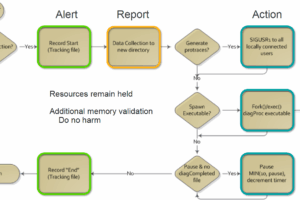Введение в OpenEdge Mobile: Создаём простейшее мобильное приложение
Предыдущая тема: “OpenEdge Mobile: АРХИТЕКТУРА РАЗРАБОТКИ И ИНСТРУМЕНТЫ”
В этой статье мы по шагам создадим простейшее мобильное приложение. Для этого мы разработаем простой мобильный сервис с доступом к базе данных OpenEdge, используя Progress Developer Studio for OpenEdge. А также используем Progress OpenEdge Mobile App Builder для разработки простого мобильного интерфейса, который будет иметь доступ к этому сервису для отображения информации из базы данных.
Предлагаемый материал в печатном виде занимает более 20 страниц, поэтому приготовьтесь, инструкций будет много…
Первоначальная настройка
При первом старте Progress Developer Studio for OpenEdge (в дальнейшем для упрощения будет использоваться сокращение PDSOE) для создания мобильных приложений, необходимо выполнить некоторые настройки в PDSOE. Первое, что нужно сделать, это настроить Mobile App Builder для работы в веб-браузере. Веб-браузер должен быть HTML5-совместимым. В нашем случае мы будем использовать веб-браузер Chrome. Кроме того, для целей изучения, мы воспользуемся облачным сервисом Progress Arcade, где заранее подготовим соответствующую виртуальную машину с предустановленными продуктами OpenEdge 11.3. Информацию о том, как это сделать вы найдете в статье «Progress Arcade — облачный сервис Progress Software».
Поехали!
Стартуем PDSOE:
1. Выберите иконку Developer Studio в меню Windows «Start».
2. Во время старта Developer Studio у вас будет запрошен путь к рабочему каталогу, вы можете выбрать каталог по умолчанию, либо использовать собственный каталог. В нашем случае мы будем использовать каталог C:\workspace
Примечание. Имена проектов, мобильных приложений, бизнес-сущностей и прочие названия, указанные в наших примерах, должны быть такими же, как указаны в примерах, что обеспечит работоспособность создаваемого нами мобильного приложения. В противном случае, вы должны самостоятельно позаботиться об идентичности используемых вами имен в программном коде примеров.
Настраиваем веб-браузер в PDSOE:
1. В меню PDSOE выберите Windows -> Preferences -> General -> Web Browser
2. Выберите Use external web browser
3. В списке выберите веб-браузеров. В нашем случае, мы будем использовать Chrome. Если этого веб-браузера нет в списке, сделайте соответствующую настройку:
- Щелкните на кнопке New
- В открывшемся окне введите название веб-браузера и путь к исполняемому exe-файлу. Нажмите кнопку Ок для сохранения.
4. В списке External web browsers выберите Chrome и щелкните по кнопке Apply.
Теперь необходимо ввести пользовательские учетные данные для доступа к Mobile App Builder. Это может быть тот же Progress ID, который вы использовали для создания виртуальной машины в Progress Arcade, либо вы можете заказать отдельный Progress ID у вашего поставщика программных продуктов Progress Software.
Настраиваем доступ к Mobile App Builder:
1. В настройках Windows -> Preferences раскройте список Progress OpenEdge и выберите Mobile App Builder.
2. В поле User name введите Progress ID, а в поле Password пароль от Progress ID, после чего щелкните по кнопке Apply. PDSOE проверит подключение к Mobile App Builder, в случае ошибки вы получите сообщение «Login failed. Specify valid user credentials», в случае успеха, никаких сообщений выведено не будет, можете закрыть окно настройки щелкнув по кнопке Ok.